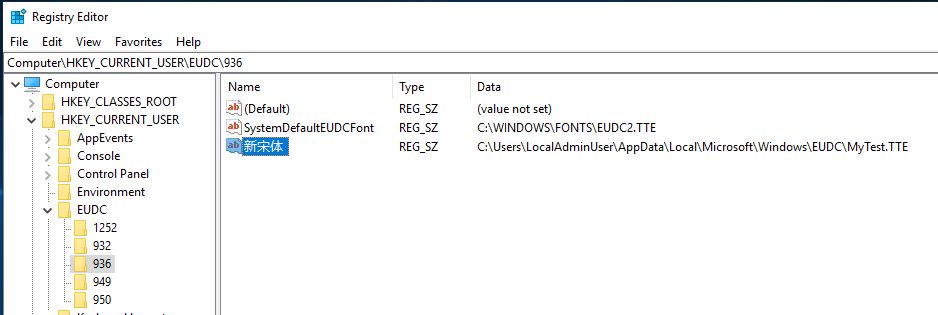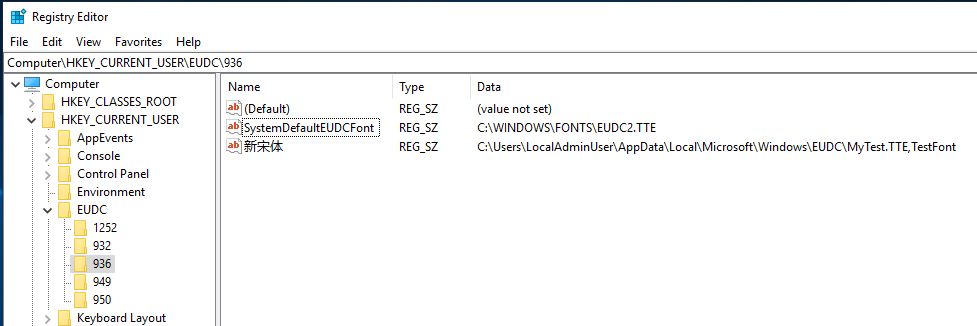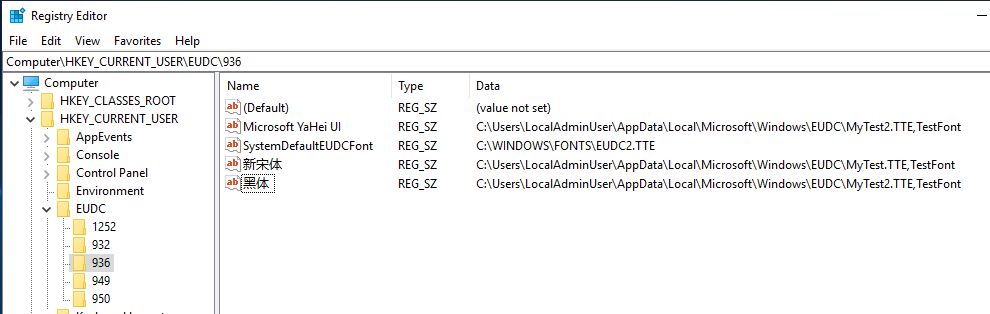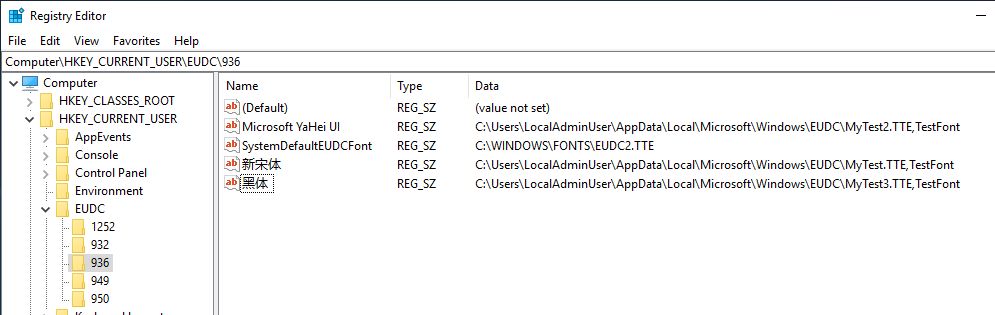Symptom
Hvis du aktiverer per skrift sluttbrukerdefinerte tegn (EUDC), vil systemet slutte å fungere, og det vises en blåskjerm ved oppstart. Dette er ikke en vanlig innstilling i ikke-asiatiske områder.
Løsning
1. Hvis du allerede har installert en berørt oppdatering, må du avinstallere oppdateringen, starte på nytt og logge på Windows.
2. Finn HKEY_CURRENT_USER\EUDC i RegEdit
3. Finn alle per skrift EUDC-registernøkler under undernøkkelen. Hvis EUDC er koblet til bare én skriftfil, går du til trinn 4. Hvis EUDC er koblet til mer enn én grunnskrift, går du til trinn 5.
4. For hver per skrift EUDC må du redigere verdien for nøkkelen for å legge til «, FontFaceName» på slutten av hver. Teksten trenger ikke å være «FontFaceName», den kan være et navn som gir mening i ditt scenario.
Obs!
Registernøkkelen med navnet «SystemDefaultEUDCFont» må ikke endres. Den er en systemomfattende EUDC, ikke en per skrift EUDC.
Eksempel: Dette er en per skrift EUDC under tegntabell 936, grunnleggende skriftnavn «新宋体», nøkkelverdien er «C:\Users\LocalAdminUser\AppData\Local\Microsoft\Windows\EUDC\MyTest.TTE»
Når du har lagt til «,TestFont» i nøkkelverdien, blir den «C:\Users\LocalAdminUser\AppData\Local\Microsoft\Windows\EUDC\MyTest.TTE,TestFont»
5. Hvis den samme EUDC-skriftfilen er koblet til flere grunnskrifter, må du klone EUDC-skriftfilen og gi den forskjellige navn når du kobler den til forskjellige grunnskrifter.
Eksempel – I følgende skjermbilde er den sammen MyTest2.TTE-skriftfilen koblet til både Microsoft YaHei UI og 黑体. I dette tilfellet vil ikke EUDC-skriften fungere for 黑体. Løsningen er å klone MyTest2.TTE til en annen fil, for eksempel MyTest3.TTE. Koble deretter den nye EUDC-skriftfilen MyTest3.TTE til 黑体.
Når du har brukt løsningen (legg merke til at den siste registernøkkelen nå viser MyTest3.TTE i stedet for MyTest2.TTE):
6. Gjenta denne fremgangsmåten for alle andre USER EUDC-innstillinger under HKEY_USERS\SID\EUDC.
7. Lukk Regedit. Logg av og på Windows på nytt, og kontroller at per skrift EUDC fungerer som forventet.
8. Du kan nå installere de berørte oppdateringene.
Forutsetninger
Det er ingen forutsetninger for å bruke denne løsningen.